Lorsqu’il s’agit d’impression, il existe de nombreux termes étrangers avec lesquels vous n’êtes peut-être pas déjà familier. L’une des questions les plus courantes que nous recevons en ce qui concerne l’impression est quelque chose connu sous le nom de « spooling ». Souvent, un indicateur d’état l’indique peu après que vous ayez envoyé un document à l’imprimante.
Pour commencer, il est important de savoir que les imprimantes ont beaucoup moins de mémoire que vous ne l’imaginez. Certaines ne sont équipées que de quelques mégaoctets de mémoire, même à notre époque. En outre, tout le monde n’a pas une imprimante flambant neuve et haut de gamme, de sorte que l’imprimante que vous utilisez peut avoir 5 ou 10 ans de plus que votre ordinateur.
Le spooling d’imprimante vous permet d’envoyer des fichiers de documents volumineux ou une série de ceux-ci à une imprimante, sans avoir besoin d’attendre que la tâche en cours soit terminée. Pensez-y comme à un tampon ou à un cache. C’est un endroit où vos documents peuvent « s’aligner » et se préparer à être imprimés après qu’une tâche d’impression précédente soit terminée.
Fonctionnalité
Comment le spooling de l’imprimante se produit-il ? Quel que soit l’ordinateur à partir duquel vous avez imprimé, il se chargera de l’ensemble du spooling. Cependant, si vous utilisez une imprimante partagée sur votre réseau, le serveur du réseau peut s’en charger. Un « programme spooler » gère tous les travaux d’impression en file d’attente. Il envoie les documents dans l’ordre où ils ont été reçus à l’imprimante (lorsqu’elle est disponible). Cela peut sembler un peu frustrant au début, mais cette fonctionnalité est en fait conçue pour améliorer la vitesse et l’efficacité, même si vous pouvez couramment voir ce terme lorsque votre imprimante ne fait rien du tout.
Avantages
Dans un environnement de bureau où des centaines d’ordinateurs peuvent communiquer avec la même imprimante, le spooling peut sembler assez courant. Lorsque votre ordinateur est seul et communique individuellement avec l’imprimante, il n’est pas aussi courant de voir cela. Il s’agit d’un moyen automatisé de gérer les travaux d’impression dans l’ordre où ils ont été reçus. Il permet de s’assurer que le réseau ou l’imprimante ne soit pas inondé et confus de demandes.
Si le spooling n’était pas utilisé, chaque ordinateur devrait attendre manuellement que l’imprimante soit facilement disponible avant même de pouvoir appuyer sur « imprimer ». C’est quelque chose que la plupart des gens considèrent comme acquis car il est géré en arrière-plan tout seul.
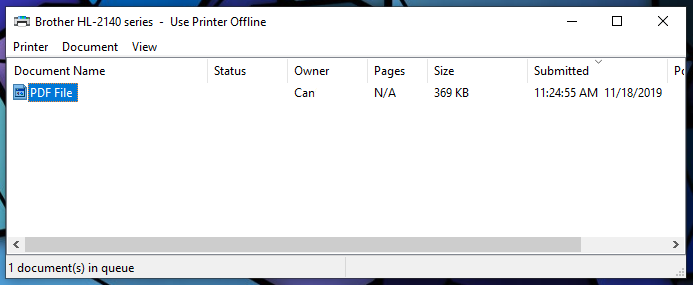
Puisqu’il y a une file d’attente de documents dans l’ordre dans lequel ils ont été reçus, le spooling peut faciliter la suppression de documents avant qu’ils ne soient imprimés. Par exemple, si vous avez accidentellement imprimé une mauvaise page ou si vous aviez besoin de la formater un peu différemment, vous pouvez choisir de supprimer une tâche spécifique dans la file d’attente. Si cette opération s’effectue souvent de différentes manières, l’accès à la file d’attente est facile. Sous Windows, vous pouvez simplement « ouvrir toutes les imprimantes actives » dans vos paramètres et voir quels sont les documents suivants. De là, vous pouvez facilement mettre en pause, planifier le redémarrage ou annuler les tâches d’impression en attente.
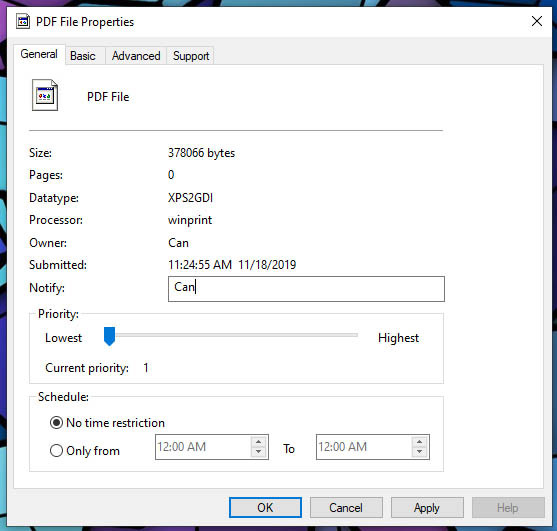
Vous pourriez finalement économiser de l’encre, du papier, du temps et des maux de tête en étant capable d’accéder à chaque tâche individuellement. En outre, vous pouvez réaffecter les tâches dans le spool à différentes imprimantes si l’une d’entre elles fonctionne mal ou n’est tout simplement pas disponible.
Considérations
Bien que la plupart des systèmes d’exploitation soient fournis avec le spooling d’impression, ils peuvent être installés manuellement si vous n’en avez pas à disposition. La plupart d’entre nous utilisent Windows qui en a déjà un configuré par défaut. Vous n’aurez probablement jamais besoin d’y accéder ou d’y réfléchir. Cependant, dans certains scénarios, vous pouvez vouloir le désactiver complètement.
Pour désactiver le spouleur sur Windows, il suffit d’ouvrir le gestionnaire de tâches et de cliquer sur l’onglet » services « . À partir de là, faites défiler la liste alphabétique des services et vous verrez apparaître « Spooler » à environ 3/4 de sa longueur. Cliquez dessus avec le bouton droit de la souris pour afficher une fenêtre indiquant « Démarrer, Arrêter, Redémarrer, Ouvrir les services, Rechercher en ligne, Aller aux détails ». A partir de là, vous pouvez faire manuellement ce que vous voulez. Mais n’oubliez pas qu’il est généralement préférable d’activer le spooling plutôt que de le désactiver. Il peut entraver votre capacité à imprimer plus rapidement en la ralentissant considérablement.

Autres options
Il existe généralement deux façons de procéder au spooling. Vous pouvez faire en sorte que votre imprimante imprime immédiatement ou après que la dernière page soit spoulée. Évidemment, l’impression immédiate sera l’option la plus rapide et la plus préférée. Toutefois, vous pouvez la configurer de manière à ce qu’elle commence à imprimer après l’impression de la dernière page. En faisant cela, vous pouvez configurer une file d’attente de documents peu prioritaires, puis définir certains documents comme une priorité élevée – quel que soit l’ordre initial dans lequel vous les avez envoyés à l’imprimante.
En outre, certains peuvent choisir de conserver les documents imprimés dans le spouleur de sorte qu’une fois qu’ils sont imprimés, vous pouvez y accéder à nouveau. Cela peut s’avérer pratique si vous savez qu’il y a une possibilité que vous souhaitiez imprimer les mêmes fichiers une seconde fois. Cela vous permettra de les soumettre à nouveau par la suite afin de pouvoir effectuer rapidement des impressions supplémentaires le moment venu. Il est très important que vous réalisiez que la conservation des documents spoulés consommera de l’espace disque. Gardez à l’esprit la quantité qu’ils prennent et assurez-vous de ne pas empiler trop de documents à la fois.

Wrapping Up
Bien que la plupart des individus n’auront pas besoin de régler les paramètres de spooling sur leur ordinateur, il est important de connaître cette terminologie au cas où vous remarqueriez un jour une notification ou un message d’état indiquant « spooling ». En fait, il est géré et configuré automatiquement dans la plupart des cas. Cependant, avoir une compréhension plus claire peut vous donner la liberté de gérer sans effort les documents individuels qui attendent en ligne d’être imprimés.
Le multitâche est quelque chose que nous faisons tous. Dans ce cas, nos ordinateurs gèrent les demandes d’impression avec facilité, de sorte que vous n’avez jamais vraiment besoin d’y penser.
.